子供にYouTubeを見せている方で不安を感じている方はいませんか?

不適切な内容を見ていないかな・・・
長時間続け見てしまうことが多く、視力の低下が心配・・・
そんな場合、「YouTubeキッズ」を使うことで解決することができます。
この記事では、下記のことを紹介します。
0歳と4歳児のパパである私が、
YouTubeキッズの概要、安心機能、チャンネル登録など
についてご紹介します。
YouTubeキッズとは子供向けYouTube
YouTubeキッズは、子供向けYouTubeです。
スマホやタブレットのアプリはもちろん、ウェブ版もあります。
そして、もちろん無料で楽しめます。

YouTubeキッズの安心機能
YouTubeキッズには下記の安心機能があります。
選定された適切動画
自動システムにより子供向け動画として適切かチェックされた動画が公開されています。
ただし、自動システムによる動画の選定は完璧ではないので、任せっきりはちょっと不安かもしれません。
もし見せたくない動画があれば保護者がブロックしたり、不適切な内容の場合は報告して迅速な確認を依頼することができるので安心です。
年齢別のコンテンツ
子供の年齢に合わせて3つのコンテンツ設定から選ぶことができます。
- 未就学児向け(4歳以下)
- 小学校1~2年生向け(5~7歳)
- 小学校3~6年生向け(8~12歳)
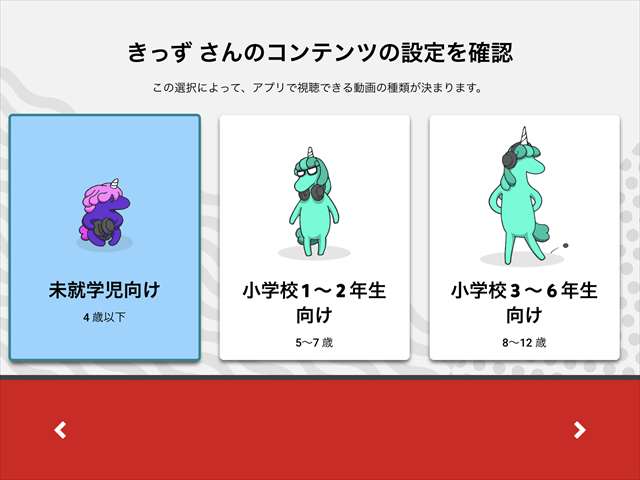
詳しくはこちらの記事をご覧ください。

保護者が選んだ動画だけを見せる
事前に保護者が選んだ動画だけを見せることができます。
年齢別コンテンツの設定画面の一番左を選択します。
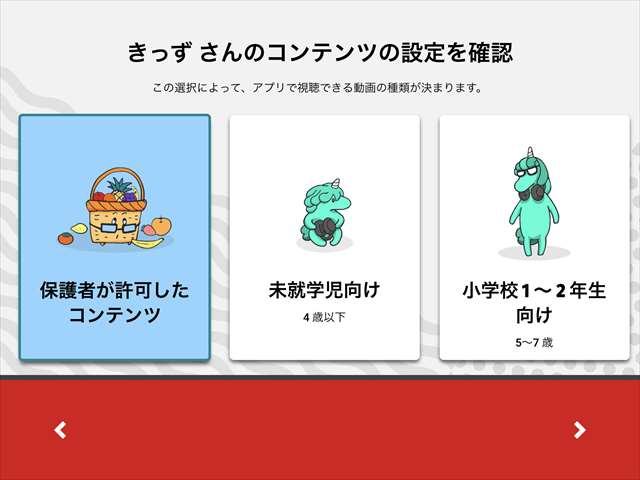
すると、このような画面になります。
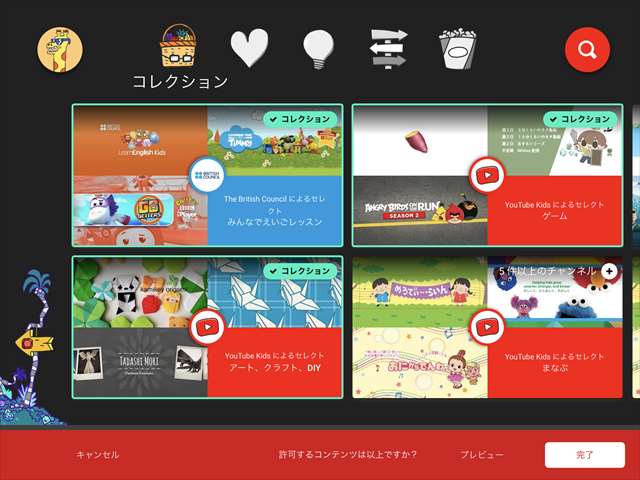
コレクションとは、いくつかの類似したチャンネル群のことです。
コレクションは、例えばこのようなチャンネルが入っています。
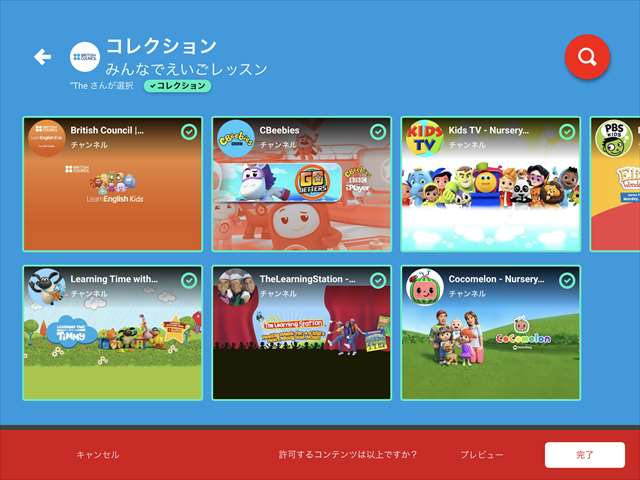
つまり、コレクション単位、チャンネル単位、動画単位で選択することができます。
とても手間がかかりますが、見せたい動画だけを見せることができる一番良い方法です。
タイマー機能
時間制限を設けて、長時間の視聴を抑えることができます。
以下のように、設定画面で設定します。
すると、設定時間後に下記のような画面に切り替わり視聴ができなくなります。
タッチしても反応しません。
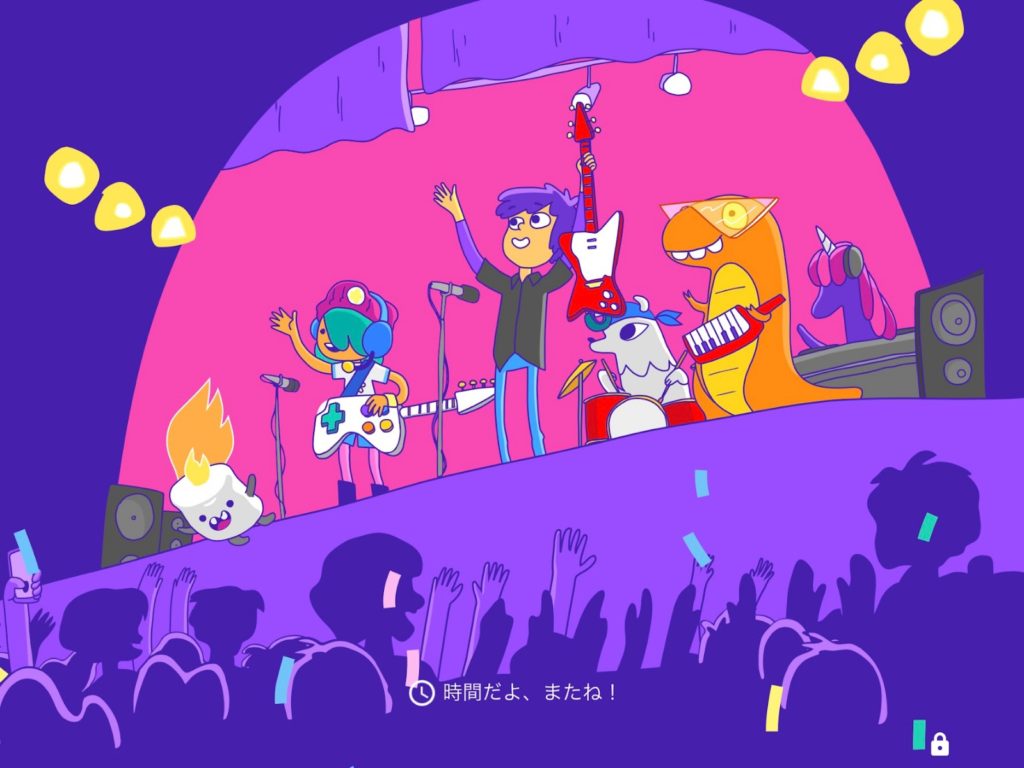
右下のロックアイコンをタッチして解除すると、下記のように表示されます。
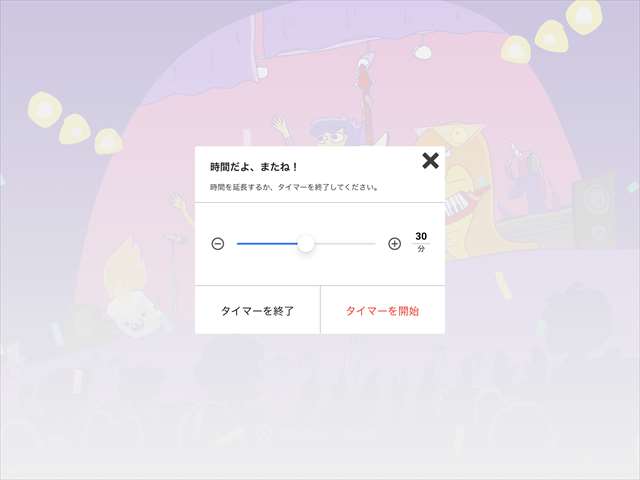
もし、どうしても「あと30分だけね?」という風にする場合は、もう一度設定してください。
チャンネル登録は5歳以上のみ
通常のYouTubeであれば、チャンネル登録をして、常にチェックすることができますが、YouTubeキッズの場合は・・・あれ?見当たりません。

あれ?チャンネル登録は、できないみたいだな・・・
それは、あなたのお子さんが5歳未満だからです。
5歳以上になれば、チャンネル登録ができるようになります。
と言っても、ちょっと通常のチャンネル登録とは違います。
登録したチャンネルで新しい動画を公開されると、おすすめの一覧に表示されるというものです。
登録したチャンネルが一覧のページがあるわけではありません。
それでも、好きなチャンネルばかり見ることにならないので、
偏らないという点ではgoodなのかもしれません。
チャンネル登録の仕方
写真のように、チャンネル登録ボタンが表示されるので、それをタップするだけです。
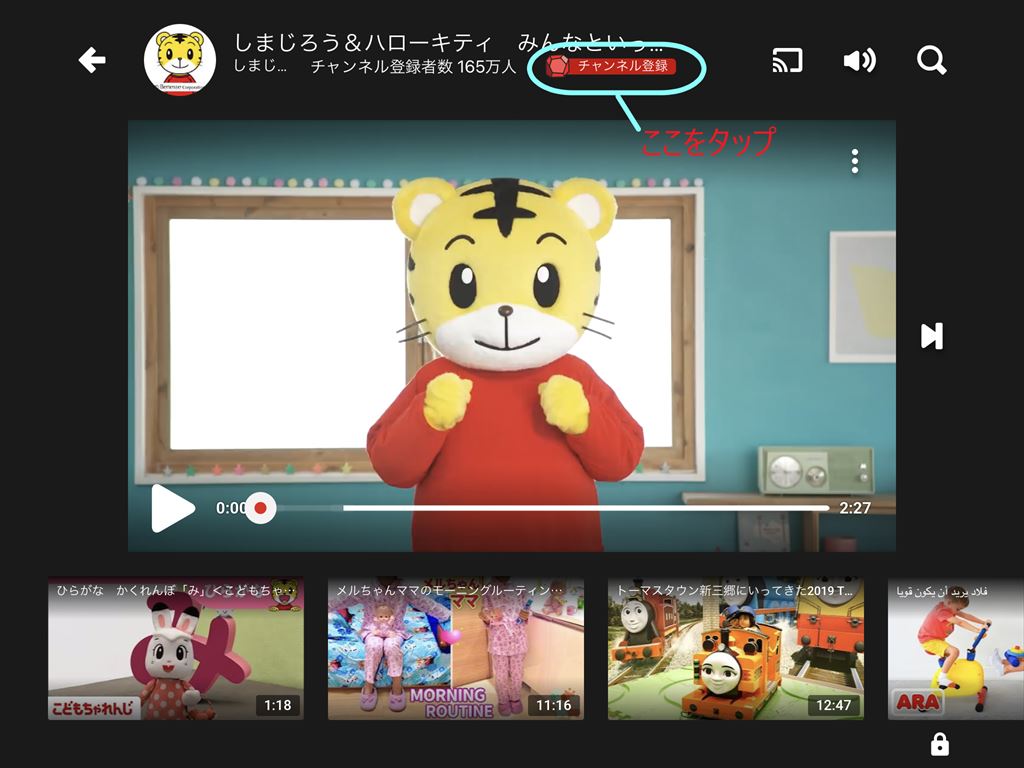
登録を解除するにはもう一度タップします。
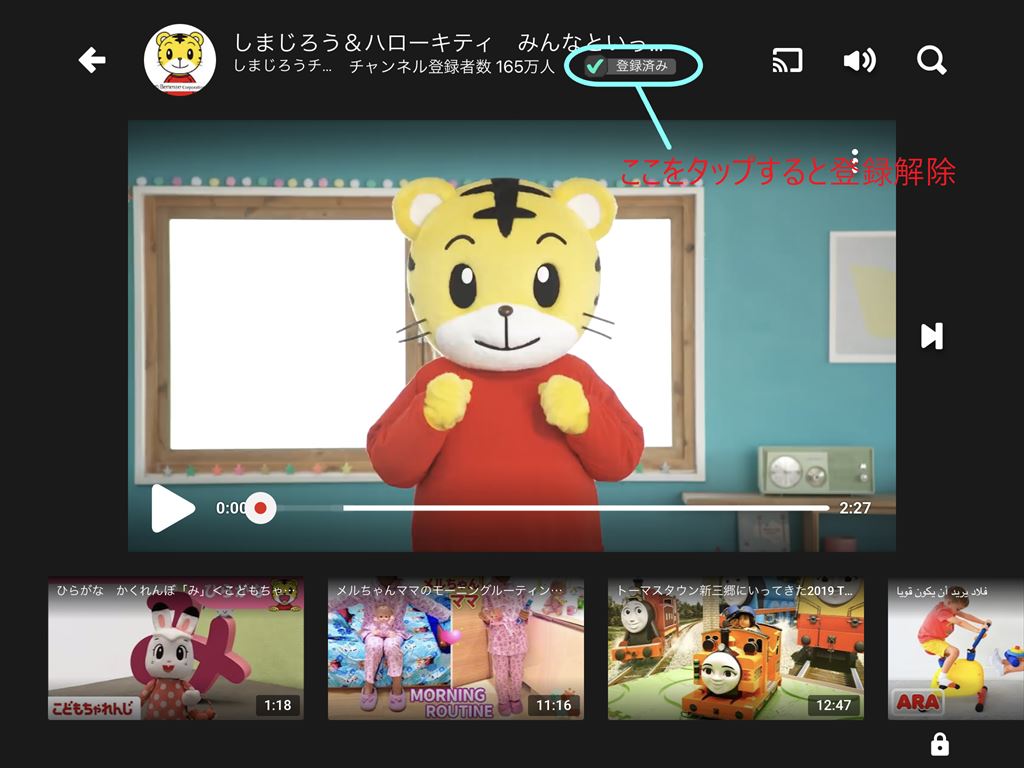
YouTube Premiumに加入していると更に便利になる
有料サービスのYouTube Premiumに加入していると、
下記の機能を通常のYouTube Premiumと同じように使えます。
広告非表示
広告なしで動画を楽しめます。
オフライン再生
動画を端末に保存して、外出中に通信料をかけずに楽しめます。
ただし、動画は「おすすめ動画」から自動的に選ばれ保存されます。
また、その動画の本数は最大24本であり、インターネットに接続されていれば、
24時間ごとに更新されます。
また、端末が30日間インターネットに接続されないと、自動的に動画は削除されます。
バックグラウンド再生
他のアプリを開いている時や画面をオフにした場合でも、
継続して動画を楽しむことができる機能です。
テレビで見る方法もある
Fire TVを使えれば、テレビでもYouTubeキッズを視聴することができます。
詳しくはこちらの記事をどうぞ!

結局は親次第です!
これまで制限せずにYouTubeを見せていた場合、制限することで怒ると思います。
また、そもそも違うアプリなので雰囲気が違い、子供は「あれ?」と思い、拒絶すると思います。
しかし、そこは親がしっかりと指導し、
「これはこうやって使うんだよ」
「30分だけね」
「あのアプリはなくなったんだよ、今度からこれ使ってね」
※あのアプリ・・・YouTubeアプリ
と説明してあげて下さい。
しっかりと目をみて、説明して、子供に納得してもらいましょう。

結局は親の力量次第です。
しかし、そのためのツールとして、YouTubeキッズはとても良いアプリです。
必ずや子供は分かってくれると思いますし、そう信じましょう。
YouTubeを子供に見せることに様々な意見があるとは思います。
ですが、使い方次第では、YouTubeで動画を見せるメリットは子供・親両方にとって大きいと思いますので、上手に付き合っていきましょう!



コメント